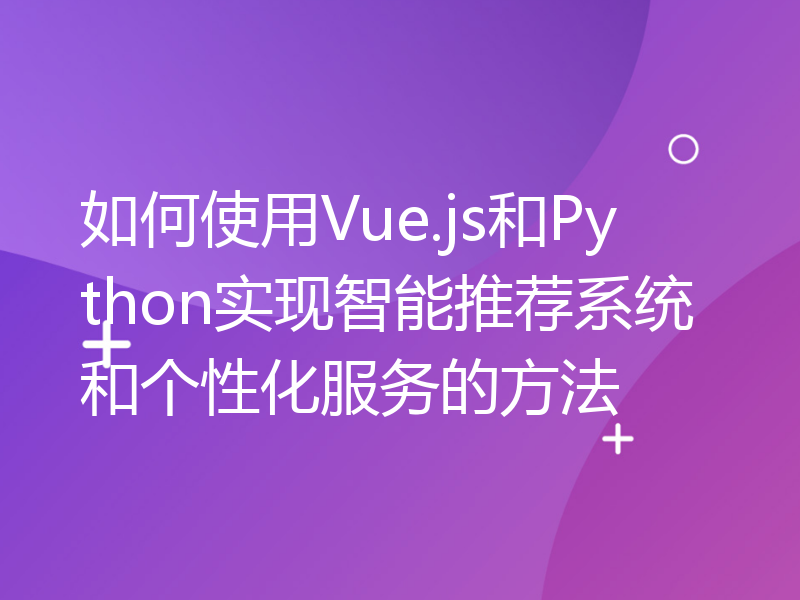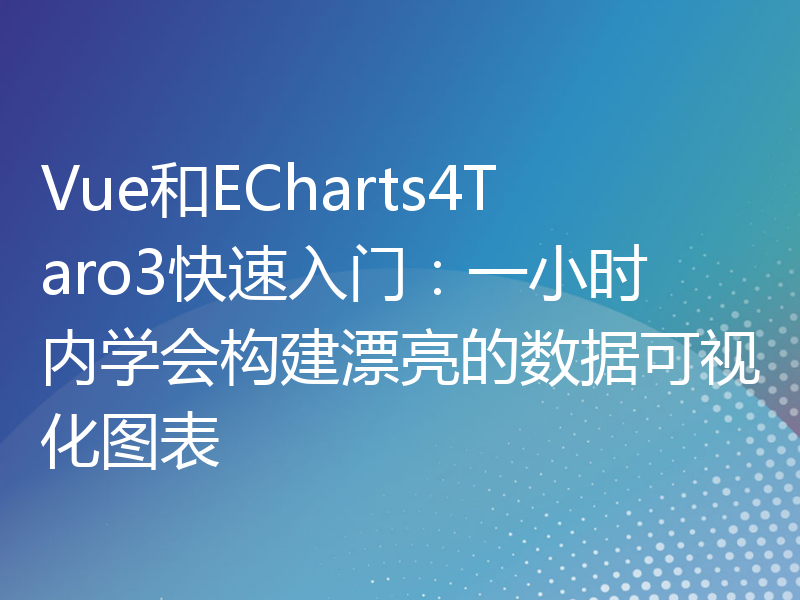如何使用Vue实现标签页切换特效
Vue.js 是一款流行的 JavaScript 框架,很多开发者都喜欢用它来构建交互性强的网页应用。本文将介绍如何使用 Vue 实现标签页切换特效,并提供具体的代码示例。
首先,我们需要创建一个 Vue 实例,并定义相关的数据。我们需要一个变量来追踪当前选中的标签页,以便在页面上显示对应的内容。我们还需要一个数组来存储所有标签页的信息,包括标签名和对应的内容。代码如下:
<div id="app">
<div class="tabs">
<div v-for="(tab, index) in tabs" :key="index" class="tab" :class="{ active: currentTab === index }" @click="switchTab(index)">
{{ tab.name }}
</div>
</div>
<div class="content">
<div v-for="(tab, index) in tabs" :key="index" v-show="currentTab === index">
{{ tab.content }}
</div>
</div>
</div>new Vue({
el: '#app',
data: {
tabs: [
{ name: '标签1', content: '标签1的内容' },
{ name: '标签2', content: '标签2的内容' },
{ name: '标签3', content: '标签3的内容' }
],
currentTab: 0
},
methods: {
switchTab(index) {
this.currentTab = index;
}
}
});上面的代码中,我们通过两个 v-for 循环来分别渲染标签和对应的内容。对于标签,我们使用 v-bind 来动态绑定 active 样式类,以控制选中状态的样式。对于内容,则使用 v-show 来判断是否显示对应的内容。
在 JavaScript 部分,我们定义了一个 switchTab 方法,用于在点击标签时切换选中的标签页。我们将当前选中的标签页的索引存储在 currentTab 变量中,并将其与循环中的索引进行比较,以确定哪个标签页被选中。
最后,我们需要一些 CSS 样式来美化标签页的外观。以下是一个简单的示例:
.tabs {
display: flex;
}
.tab {
padding: 10px;
cursor: pointer;
background-color: #ccc;
transition: background-color 0.3s;
}
.tab:hover, .tab.active {
background-color: #eee;
}
.content {
padding: 10px;
background-color: #f0f0f0;
}通过将以上代码添加到你的项目中,你就可以使用 Vue 来实现标签页的切换特效了。每次点击标签时,对应的内容会显示,而其他内容会隐藏。
总结一下,本文介绍了如何使用 Vue 实现标签页切换特效,并提供了具体的代码示例。使用 Vue 的响应式数据和指令,我们可以轻松地实现这个功能,为用户提供更好的交互体验。希望这篇文章对你有所帮助,祝你在 Vue 开发中取得成功!


![如何处理“[Vue warn]: Discarded one or more”错误](/uploads/458/86d3957b61cd70e16eb6ead627392726.png)